जबकि एक्सेल का उपयोग निर्विवाद रूप से उपयोगी है, दोनों काम के माहौल में और घर की जरूरतों के लिए, ज्यादातर लोग इसका उपयोग केवल तभी करते हैं जब उन्हें आवश्यकता होती है और इसे डेटा प्रविष्टि के डर से संबंधित कुछ के रूप में मानते हैं। वास्तव में, Microsoft Excel में महत्वपूर्ण शॉर्टकट कुंजियों का उपयोग करके, आप अधिकांश कार्यों को तेज़ी से और आसानी से कर सकते हैं, इस प्रकार अपने अनुभव को बेहतर बना सकते हैं।
माइक्रोसॉफ्ट एक्सेल माइक्रोसॉफ्ट ऑफिस में पेश किए जाने वाले महान अनुप्रयोगों में से एक है। आप एक्सेल में इसके बिल्ट-इन फॉर्मूला कैलकुलेटर के साथ गणितीय गणना कर सकते हैं। यह आपको अपनी स्प्रैडशीट में पाई चार्ट और ग्राफ़ डालने की सुविधा भी देगा।
खाता रिकॉर्ड और गणनाओं को ट्रैक करने के लिए कई कंपनियां एक्सेल का उपयोग करती हैं। आप एक्सेल शॉर्टकट सीखकर अधिक कुशल बन सकते हैं जो आपके कार्यों को पूरा करने में तेजी लाएगा। 100 से अधिक Microsoft Excel शॉर्टकट हैं।
एक्सेल शॉर्टकट का उपयोग करने के पेशेवरों और विपक्ष
सामान्यतया, सभी एक्सेल शॉर्टकट्स को जानने में कोई कमी नहीं है, लेकिन हर समय उनका उपयोग करने से अन्य कौशल और विकल्पों का उल्लंघन हो सकता है। यहां विकल्प होना सबसे अच्छी बात है, क्योंकि आपको छोटा रास्ता और लंबा रास्ता दोनों के साथ-साथ दोनों के साथ आने वाली सभी विशेषताओं को जानना चाहिए।
पेशेवरों
- तेज़
- आसान
- सहज ज्ञान युक्त
- उत्पादकता में वृद्धि
दोष
- एक पूर्ण कीबोर्ड की आवश्यकता है
- ओवर-क्लिक कर सकते हैं
- विस्तारित विकल्प नहीं दिखाता
इसके अलावा, आप कर सकते हैं खरीदें एक्सेल 2019 बाइबिल अमेज़ॅन से और और भी अधिक सुविधाएँ सीखें जो इस एमएस ऑफिस प्रोग्राम के साथ संभव हैं।
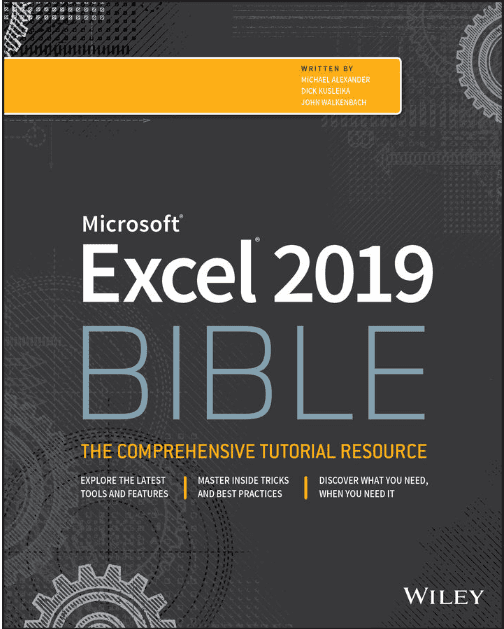
कार्यपुस्तिका शॉर्टकट
Ctrl + एन - एक नई कार्यपुस्तिका खोलता है
Ctrl + ओ -पहले से मौजूद कार्यपुस्तिका खोलें
Ctrl + एस -अपनी कार्यपुस्तिका सहेजें
Ctrl + डब्ल्यू -एक सक्रिय कार्यपुस्तिका बंद करता है
Ctrl + एक्स - आपकी कार्यपुस्तिका (कोशिकाओं) में हाइलाइट किए गए क्षेत्र की सामग्री को काटता है। एक एक्सेल स्प्रेडशीट में एक सेल क्षेत्र की सबसे छोटी इकाई है
Ctrl + वी -चयनित सेल की सामग्री को क्लिपबोर्ड पर कॉपी करता है
Ctrl + Z- टाइपिंग त्रुटियों को पूर्ववत करता है
Ctrl + पी -प्रिंट डायलॉग बॉक्स खोलता है
टेक्स्ट फ़ॉर्मेटिंग शॉर्टकट्स
Ctrl + 1 -आपकी कार्यपुस्तिका के कक्षों के लिए प्रारूप संवाद बॉक्स खोलता है
Ctrl + टी -अपनी कोशिकाओं को चुनें और Ctrl + T दबाएं। चयनित सेल एक टेबल बन जाएंगे
सूत्रों के लिए शॉर्टकट
Ctrl + `- चलो आप सूत्रों और सेल मानों के बीच टॉगल करते हैं
Ctrl + '-किसी चयनित सेल के सूत्र को दूसरे सेल पर लागू करता है
टैब -वी के लिए प्रयोग किया जाता है। खोजें।
F4 -आपको एक सेल का संदर्भ मान दिखाएगा
नेविगेशनल शॉर्टकट
Ctrl + एफ -खोलता है पाना डायलॉग बॉक्स
Ctrl + जी - खोलता है के लिए जाओ डायलॉग बॉक्स
Ctrl + Tab -आपको विभिन्न कार्यपुस्तिकाओं के बीच स्थानांतरित करने की अनुमति देता है
Ctrl + अंत -आपको आपकी वर्तमान कार्यपुस्तिका के अंतिम सेल में ले जाता है
Ctrl + Home- मूव्स आप अपनी सक्रिय कार्यपुस्तिका के पहले सेल में
Ctrl + PgUp और Ctrl + PgDn - ये शॉर्टकट कुंजियाँ किसी कार्यपुस्तिका के विभिन्न पृष्ठों के बीच नेविगेट करने में आपकी सहायता करती हैं। Ctrl + PgUp आपको आपके वर्तमान पृष्ठ की अगली शीट पर ले जाता है। इसी तरह, Ctrl+ Pgdn आपके वर्तमान पृष्ठ की पिछली शीट पर ले जाता है।
डेटा चयन के लिए शॉर्टकट
Ctrl + ए - आपकी कार्यपुस्तिका के संपूर्ण पाठ का चयन करता है
Ctrl + स्पेस - पूरे कॉलम का चयन करता है। अपने पॉइंटर को आवश्यक कॉलम के किसी भी सेल पर रखें और Ctrl + Space टाइप करें। पूरे कॉलम का चयन किया जाएगा।
शिफ्ट + स्पेस -पूरी पंक्ति का चयन करता है। अपने पॉइंटर को अपनी आवश्यक पंक्ति पर रखें और Shift + Space टाइप करें। पूरी पंक्ति का चयन किया जाएगा।
डेटा दर्ज करने के लिए शॉर्टकट
F2 -आपको चयनित सेल संपादित करने में सक्षम बनाता है
ऑल्ट + एंटर - आप इसे संपादित करते समय किसी सेल में एक नई लाइन दर्ज कर सकते हैं
Ctrl + डी -आप कक्षों के स्वरूप की प्रतिलिपि बना सकते हैं और इस स्वरूपण को कक्षों की चयनित श्रेणी पर लागू कर सकते हैं।
Ctrl +; –अपने चयनित सेल में वर्तमान तिथि और समय डालें
इन शॉर्ट कट कुंजियों से आपको एक्सेल का अधिक कुशल तरीके से उपयोग करने में मदद मिलेगी, जिससे आपका काम आसान हो जाएगा और आपके एक्सेल वर्कलोड को कम करने में मदद मिलेगी।